advertisement
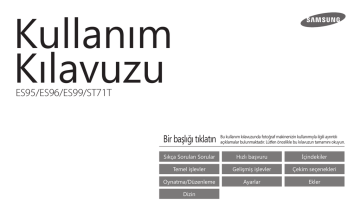
Temel işlevler
Fotoğraf Makinenizin yerleşimini, simgeleri ve çekimle ilgili temel işlevleri öğrenin.
Pilin ve hafıza kartının takılması
Pili şarj etme ve fotoğraf makinenizi açma
Seçenekler veya menüleri seçme
Fotoğraf Makinesinin titremesini azaltma (DIS)
Daha net fotoğraflar elde etmek için ipuçları
Paketi açma
Aşağıdaki öğeler ürün kutunuz içerisinde sunulmuştur.
Fotoğraf makinesi
Şarj edilebilir pil
Kullanım Kılavuzu Temel İşlemler
AC adaptörü/USB kablosu
Askı
İsteğe bağlı aksesuarlar
Fotoğraf Makinesi çantası Pil şarj cihazı
Hafıza kartı/
Bellek kartı adaptörü
• Şekiller ürününüzle birlikte gönderilen öğelerden biraz farklı olabilir.
• Kutuda bulunan öğeler modele bağlı olarak farklılık gösterebilir.
• İsteğe bağlı aksesuarları bir perakendeciden veya bir Samsung servis merkezinden satın alabilirsiniz. Samsung, onaylanmamış aksesuarların sebep olacağı hasardan sorumlu değildir.
Temel işlevler
13
Fotoğraf Makinesi düzeni
Kullanmaya başlamadan önce fotoğraf makinenizin parçalarını ve işlevlerini tanıyın.
Power düğmesi
Deklanşör düğmesi
Flaş
Mercek
Mikrofon
Hoparlör
Üçayak bağlantısı
Pil bölmesi kapağı
Hafıza kartı ve pili takmanızı sağlar
Temel işlevler
14
USB bağlantı noktası
USB kablosunu kabul eder
Fotoğraf Makinesi düzeni
Durum lambası
•
Yanıp sönüyor: Fotoğraf makinesi bir bilgisayar tarafından okunan bir fotoğrafı veya videoyu kaydediyorken, görüntü odak dışında ise ya da pili şarj ederken bir sorun varsa
•
Sürekli Yanma: Bilgisayara bağlanılırken, odağın dışında olunduğunda veya pil şarj edilirken
Ekran
Düğmeler
(sf. 16)
Yakınlaştırma düğmesi
•
Çekim modunda: Yakınlaştırma veya uzaklaştırma
•
Oynatma modunda: Fotoğrafın bir bölümünü yakınlaştırmanızı veya dosyaları küçük resim olarak görüntülemenizi sağlar
Askıyı bağlama
x y
Temel işlevler
15
Fotoğraf Makinesi düzeni
Düğmeler
Düğme Açıklama
Seçeneklere ve menülere erişin.
Bir çekim modu seçin.
Mod
S p
N d s v
Açıklama
Akıllı Otomatik: Sahne modu fotoğraf makinesi tarafından otomatik seçildiğinde sahne modu ile birlikte bir fotoğraf çekin.
Program: Manüel olarak ayarladığınız ayarlar ile bir fotoğraf çekin.
Canlı Panorama: Panoramik bir görüntü oluşturmak için seri halde fotoğraf çeker ve birleştirir.
Resim İçinde Resim: Tam boyutlu bir arkaplan fotoğrafı çekin veya seçin ve ardından eşzamanlanan bir fotoğraf oluşturmak için daha küçük bir fotoğraf ekleyin.
Sahne: Belirli bir sahne için önceden ayarlanmış seçeneklerle fotoğraf çekmenizi sağlar
Video klip: Video kaydetmenizi sağlar.
Düğme Açıklama
D
Temel işlevler
Görüntü seçeneğini değiştirme.
Diğer işlevler
Yukarı hareket c
Makro seçeneğini değiştirme.
Aşağı hareket
F
Flaş seçeneğini değiştirme.
Sola hareket t
Zamanlayıcı seçeneğini değiştirme.
Sağa hareket
Vurgulanan seçeneği veya menüyü onaylayın.
Oynatma moduna girin.
•
Çekim modunda seçeneklere erişmenizi sağlar.
•
Oynatma modunda dosyaları silmenizi sağlar.
Temel işlevler
16
Pilin ve hafıza kartının takılması
Pili ve isteğe bağlı hafıza kartını fotoğraf makinesine nasıl takacağınızı öğrenin.
Hafıza kartı
Hafıza kartını sarı renkli temas noktaları yukarı gelecek şekilde yerleştirin.
Pili Samsung logosu yukarı bakacak şekilde yerleştirin.
Pili ve hafıza kartını çıkarma
Pili çıkarmak için kilidi yukarı doğru kaydırın.
Pil kilidi
Şarj edilebilir pil
Fotoğraf makinesinden ayrılana kadar yavaşça bastırın ve kartı yuvasından
çekerek çıkarın.
Hafıza kartı
Eğer bir hafıza kartı konulmadıysa geçici saklama için dahili hafıza kullanılabilir.
Şarj edilebilir pil
Temel işlevler
17
Pili şarj etme ve fotoğraf makinenizi açma
Pili şarj etme
Fotoğraf Makinesini ilk kullanımdan önce pilini şarj etmeniz gerekir. USB kablosunun küçük ucunu fotoğraf makinenize takın, ardından USB kablosunun diğer ucunu AC adaptörüne takın.
Fotoğraf Makinenizi açma
Fotoğraf Makinenizi açmak veya kapatmak için [X] düğmesine basın.
•
Fotoğraf Makinesini ilk açtığınızda başlangıç kurulum ekranı görüntülenir. (sf. 19)
Durum lambası
•
Kırmızı ışık yanıyor: Şarj oluyor
•
Kırmızı ışık yanmıyor: Tam olarak şarj oldu
•
Kırmızı ışık yanıp sönüyor: Hata
Fotoğraf Makinenizi Oynatma modunda açma
[P] düğmesine basın. Fotoğraf Makinesi açılır ve doğrudan Oynatma moduna geçilir.
Sadece fotoğraf makinenizle birlikte verilen AC adaptörünü ve USB kablosunu kullanın. Başka bir AC adaptörünü (SAC-48 gibi) kullanırsanız, fotoğraf makinesi pili doğru şarj olmayabilir veya çalışmayabilir.
Temel işlevler
18
Başlangıç kurulumunu yapma
Fotoğraf Makinesini ilk defa açtığınızda, başlangıç kurulum ekranı çıkar. Fotoğraf Makinesinin temel ayarlarını yapılandırmak için aşağıdaki adımları yerine getirin. Dil, fotoğraf makinesinin satıldığı ülkeye veya bölgeye göre önceden ayarlanır. İstediğiniz dili değiştirebilirsiniz.
1
[t] [c] seçeneğine basarak Saat Dilimi öğesini seçin ve ardından [t] veya [o] öğesine basın.
Saat Dilimi
Tarih/Saat Ayarla
Tarih Tipi
Zaman Türü
Londra
YYYY/AA/GG
12 Saat
3
[D/c] öğesine basarak Tarih/Saat Ayarla seçin ve ardından
[t] veya [o] öğesine basın.
Saat Dilimi
Tarih/Saat Ayarla
Türkçe
Londra
Tarih Tipi
Zaman Türü
YYYY AA GG
Çıkış Geri
•
Ekran seçilen dile bağlı olarak farklılık gösterebilir.
2
Saat kuşağını seçmek için [F/t] düğmesine basın ve ardından
[o] düğmesine basın.
•
Yaz saatini ayarlamak için, [D] seçeneğine basın.
Saat Dilimi
Geri Ayarla
•
Ekran seçilen dile bağlı olarak farklılık gösterebilir.
4
Bir öğeyi seçmek için [F/t] düğmesine basın.
5
Saati ve tarihi ayarlamak için [D/c] düğmesine basın ve ardından [o] düğmesine basın.
Londra
Geri DST
Temel işlevler
19
Başlangıç kurulumunu yapma
6
[D/c] düğmesine basarak Tarih Tipi öğesini seçin ve ardından [t] veya [o] üzerine basın.
7
[D/c] seçeneğine basarak bir tarih türü seçin ve ardından
[o] seçeneğine basın.
Saat Dilimi
Tarih/Saat Ayarla
Tarih Tipi
Zaman Türü
Türkçe
Londra
YYYY/AA/GG
AA/GG/YYYY
GG/AA/YYYY
Geri Ayarla
•
Varsayılan tarih türü seçilen dile bağlı olarak farklılık gösterebilir.
8
[D/c] düğmesine basarak Zaman Türü öğesini seçin ve ardından [t] veya [o] üzerine basın.
9
[D/c] düğmesine basın ve ardından [o] düğmesine basın.
10
İlk kurulumu bitirmek için [m] düğmesine basın.
Temel işlevler
20
Simgeleri öğrenme
Fotoğraf Makinesinin ekranda görüntülediği simgeler seçtiğiniz moda veya ayarladığınız seçeneklere bağlı olarak değişir. Eğer bir çekim seçeneğini değiştirirseniz, ilgili simge kısa bir süre turuncu olacaktır.
1
Çekim bilgileri
Simge Açıklama
Kullanılabilir kayıt süresi
Çekilebilir fotoğraf sayısı
Hafıza kartı takılı değil
(Dahili hafıza)
Hafıza kartı takılı
•
: Tam olarak şarjlı
•
: Kısmi şarjlı
•
: Boş (Şarj edin)
Otomatik odak çerçevesi
1
2
3
Simge Açıklama
Fotoğraf Makinesi titremesi
Intelli yakınlaştırma açık olduğundaki fotoğraf çözünürlüğü
Yakınlaştırma göstergesi
Yakınlaştırma oranı
Geçerli saat ve tarih
2
Çekim seçenekleri (sağ)
Simge Açıklama
Fotoğraf çözünürlüğü
Video çözünürlüğü
Çekim hızı
Fotoğraf kalitesi
Ölçüm
Flaş
Zamanlayıcı
Otomatik odak seçeneği
Yüz algılama
3
Çekim seçenekleri (sol)
Simge Açıklama
Hareket halindeki özne
Çekim modu
Açıklık değeri ve deklanşör hızı
Uzun süreli pozlama
EV (Poz Değeri)
Beyaz dengesi
Yüz tonu
Yüz rötuşu
ISO duyarlılığı
Akıllı filtre
Görüntü ayarı (kontrast, netlik ve doygunluk)
Sound Alive açık
Seri çekim seçeneği
Dijital Görüntü Sabitleme (DIS)
Temel işlevler
21
Seçenekler veya menüleri seçme
Bir seçeneği veya menüyü seçmek için [m] veya [f] basın.
Kullanma [MENU]
Seçenekleri seçmek için [m] düğmesine basın ve ardından
[D/c/F/t] veya [o] düğmesine basın.
1
Çekim veya Oynatma modunda [m] düğmesine basın.
2
Bir seçenek veya menü seçin.
•
Yukarı veya aşağı gitmek için [D] veya [c] düğmesine basın.
•
Sağa veya sola gitmek için [F] veya [t] düğmesine basın.
3
Vurgulanan seçeneği veya menüyü onaylamak için [o] düğmesine basın.
Önceki menüye geri gitmek için [m] düğmesine basın. Çekim moduna geri gitmek için [Deklanşör] düğmesine yarım basın.
Örneğin, Program modunda Beyaz Dengesi seçeneğini seçme:
1
Çekim modunda [M] düğmesine basın.
2
p ayarını seçin.
3
[m] düğmesine basın.
Çekiyor
Ses
Görüntü
Ayarlar
Çıkış
Fotoğraf Boyutu
Çekim kalitesi
EV
ISO
Beyaz dengesi
Akıllı Filtre
Yüz algılama
Değişt.
4
[D/c] düğmesine basarak seçeneğini belirleyin a ve ardından [t] veya [o] düğmesine basın.
Temel işlevler
22
Seçenekler veya menüleri seçme
5
[D/c] öğesine basarak Beyaz dengesi'yi seçin ve ardından
[t] veya [o] öğesine basın.
Çıkış
Fotoğraf Boyutu
Çekim kalitesi
EV
ISO
Beyaz dengesi
Akıllı Filtre
Yüz algılama
Geri
6
Beyaz Dengesi seçeneğini seçmek için [F/t] düğmesine basın.
Kullanma [Fn]
[f] düğmesine basarak da çekim seçeneklerine erişebilirsiniz, ancak bazı seçenekler kullanılamayabilir.
Örneğin, Program modunda Beyaz Dengesi seçeneğini seçme:
1
Çekim modunda [M] düğmesine basın.
2
p ayarını seçin.
3
[f] düğmesine basın.
Fotoğraf Boyutu
Günışığı
Geri Taşı
7
[o] düğmesine basarak ayarları kaydedin.
Çıkış Taşı
Temel işlevler
23
Seçenekler veya menüleri seçme
4
[D/c] öğesine basarak öğesine gidin.
Beyaz dengesi
Çıkış Taşı
5
Beyaz Dengesi seçeneğini seçmek için [F/t] düğmesine basın.
Günışığı
Çıkış Taşı
6
[o] düğmesine basarak ayarları kaydedin.
Temel işlevler
24
Görüntüyü ve sesi ayarlama
Temel görüntü bilgilerini ve ses ayarlarını nasıl değiştirebileceğinizi öğrenin.
Ekran türünü ayarlama
Çekim veya Oynatma modu için bir ekran türü seçebilirsiniz. Her türde farklı
çekim veya oynatma bilgileri görüntülenir. Aşağıdaki tabloya bakınız.
Çekimle ilgili ne kadar bilgi varsa görüntüler.
Sesi ayarlama
İşlevleri yaparken fotoğraf makinenizin çıkardığı sesleri ayarlayın.
1
Çekim veya Oynatma modunda [m] düğmesine basın.
2
O Bip sesi öğesini seçin.
3
Bir seçenek belirleyin.
Seçenek
Açıklama
Kapalı
1/2/3
Fotoğraf Makinesi herhangi bir ses çıkarmaz.
Fotoğraf Makinesi ses çıkarır.
Ekran türünü değiştirmek için [D] tuşuna basın.
Mod
Çekim
Oynatma
Ekran türü
•
Çekim seçenekleri ile ilgili tüm bilgileri saklayın.
•
Çekim seçenekleri ile ilgili tüm bilgileri gösterin.
•
Mevcut dosyayla ilgili tüm bilgileri gizleyin.
•
Çekim ayarları ve histogram hariç mevcut dosyayla ilgili bilgileri gösterin.
•
Mevcut dosyayla ilgili tüm bilgileri gösterin.
Temel işlevler
25
Fotoğraf çekme
Akıllı Otomatik modda kolayca ve hızlıca fotoğraf çekmeyi öğrenin.
1
Çekim modunda [M] düğmesine basın.
2
S ayarını seçin.
3
Çekeceğiniz özneyi çerçeveye yerleştirin.
4
Odaklamak için [Deklanşör] düğmesine yarım basın.
•
Yeşil çerçeve öznenin odakta olduğunu gösterir.
•
Kırmızı çerçeve öznenin odak alanı dışında olduğunu gösterir.
5
Fotoğraf çekmek için [Deklanşör] düğmesine basın.
6
Çekilen fotoğrafları görmek için [P] basın.
•
Fotoğrafı silmek için [f] düğmesine basın ve Evet'i seçin.
7
Çekim moduna dönmek için [P] düğmesine basın.
Daha temiz fotoğraflar elde etmenizi sağlayacak ipuçları için sayfa 30 bakın.
Temel işlevler
26
Fotoğraf çekme
Yakınlaştırma
Yakınlaştırma ayarını yaparak yakın fotoğraflar çekebilirsiniz.
Uzaklaştırma
Yakınlaştırma oranı
Yakınlaştırma
• Yakınlaştırma düğmesine daha uzun bastığınızda, fotoğraf makinesi daha hızlı yakınlaşır veya uzaklaşır.
• Yakınlaştırma düğmesine bastığınızda, ekranda gösterilen yakınlaştırma oranı tutarsız olarak değişebilir.
Dijital yakınlaştırma
p s
Dijital yakınlaştırma Çekim modunda varsayılan olarak desteklenir. Eğer Çekim modunda iken bir subjeyi yakınlaştırırsanız ve yakınlaştırma göstergesi dijital aralık içinde ise, fotoğraf makineniz Dijital yakınlaştırmayı kullanıyordur. 5X
Optik yakınlaştırma ve 5X Dijital yakınlaştırmayı birlikte kullanarak 25 kata kadar yakınlaştırabilirsiniz.
Optik aralık
Yakınlaştırma göstergesi
Dijital aralık
• Dijital yakınlaştırma, Akıllı Filtre efektiyle veya İzleme Oto. O. seçeneğiyle birlikte kullanılamaz.
• Dijital yakınlaştırma kullanarak görüntü çekerseniz, fotoğraf kalitesi normalden kötü olabilir.
Temel işlevler
27
Fotoğraf çekme
Intelli yakınlaştırma
S p s
Yakınlaştırma göstergesi Intelli aralık içindeyse, fotoğraf makineniz Intelli yakınlaştırmayı kullanıyordur. Intelli yakınlaştırmayı kullanırsanız fotoğrafın
çözünürlüğü yakınlaştırmaya göre değişir. Optik yakınlaştırma ve Intelli yakınlaştırmayı birlikte kullanarak 10 kata kadar yakınlaştırabilirsiniz.
Intelli yakınlaştırma açık olduğundaki fotoğraf
çözünürlüğü
Optik aralık
Yakınlaştırma göstergesi
Intelli aralık
• Intelli yakınlaştırma, Akıllı Filtre efektiyle veya İzleme Oto. O. seçeneğiyle birlikte kullanılamaz.
• Intelli yakınlaştırma Dijital yakınlaştırmadan daha az kalite bozulması ile fotoğraf çekmenize yardımcı olur. Ancak fotoğraf kalitesi Optik yakınlaştırma kullanıldığı zaman elde edilen kaliteden daha düşük olabilir.
• Intelli yakınlaştırma yalnızca 4:3 oran çözünürlüğe ayarlandığında kullanılabilir. Intelli yakınlaştırma açıkken farklı bir çözünürlük oranı ayarlarsanız Intelli yakınlaştırma otomatik kapatılacaktır.
• Akıllı Oto modunda Intelli yakınlaştırma özelliği her zaman açıktır.
Intelli yakınlaştırmayı ayarlama
1
Çekim modunda [m] düğmesine basın.
2
a Intelli Yakınlaştırma seçeneğini belirleyin.
3
Bir seçenek belirleyin.
Simge
Açıklama
Kapalı: Intelli yakınlaştırma devre dışı.
Açık: Intelli yakınlaştırma etkinleştirildi.
Temel işlevler
28
Fotoğraf çekme
Fotoğraf Makinesinin titremesini azaltma (DIS)
p s
Çekim modunda fotoğraf makinesinin titremesini azaltabilirsiniz.
• DIS şu durumlarda düzgün çalışmayabilir:
hareketli bir özneyi takip etmek için fotoğraf makinenizi hareket ettiriyorsanız
dijital yakınlaştırma kullanıyorsanız
fotoğraf makinesi çok fazla sallanıyorsa
deklanşör hızı yavaşsa (örneğin gece sahneleri çekerken)
pil zayıfsa
yakın çekim yapıyorsanız
• Fotoğraf Makinesi çarpılırsa veya düşürülürse ekran bulanıklaşabilir. Bu gerçekleşirse fotoğraf makinesini kapatın ve sonra tekrar açın.
• Seri çekim seçeneklerini ayarladığınızda DIS işlevi kullanılmamaktadır.
▲ Düzeltmeden önce ▲ Düzeltmeden sonra
1
Çekim modunda [m] düğmesine basın.
2
a DIS seçeneğini belirleyin.
3
Bir seçenek belirleyin.
Simge Açıklama
Kapalı: DIS devre dışı.
Açık: DIS etkinleştirildi.
Temel işlevler
29
Daha net fotoğraflar elde etmek için ipuçları
Fotoğraf Makinesini doğru tutma
Lensi, flaşı veya mikrofonu hiçbir şeyin engellemediğinden emin olun.
Fotoğraf Makinesinin titremesini azaltma
Fotoğraf Makinesinin titremesini optik olarak azaltmak için
Optik Görüntü Sabitleme seçeneğini ayarlayın. (sf. 29)
gösterildiğinde
Deklanşör düğmesine yarım basma
[Deklanşör] düğmesine yarım basın ve odağı ayarlayın. Fotoğraf Makinesi odağı ve pozlamayı otomatik olarak ayarlar.
Fotoğraf Makinesi titremesi
Fotoğraf Makinesi açıklık değerini ve deklanşör hızını otomatik olarak ayarlar.
Odak çerçevesi
•
Odak çerçevesi yeşil olarak görünürse fotoğrafı
çekmek için [Deklanşör] düğmesine basın.
•
Odak çerçevesi kırmızı renkte görüntüleniyorsa kompozisyonu değiştirin ve [Deklanşör] düğmesine tekrar yarım basın.
Temel işlevler
30
Karanlıkta çekim yaparken flaş seçeneğini Yavaş senk veya Kapalı olarak ayarlamaktan kaçının. Açıklık daha uzun bir süre açık kalır ve fotoğraf makinesini temiz bir fotoğraf çekecek kadar uzun süre boyunca sabit tutmak daha da zorlaşır.
•
Üçayak kullanın veya flaş seçeneğini Doldur olarak ayarlayın. (sf. 52)
•
ISO duyarlılık seçeneklerini ayarlayın. (sf. 54)
Öznenin odak dışında olmasını önleme
Aşağıdaki durumlarda öznenizi odaklamak zor olabilir:
-
özneyle arka plan arasındaki kontrast düşük olduğunda (örneğin öznenizin giydiği kıyafet arka planın rengine benziyorsa)
-
öznenin arkasından gelen ışık kaynağı çok parlaksa
-
özne çok parlak veya yansıtıcıysa
-
öznede yatay desenler varsa (jaluzi gibi)
-
özne çerçevenin merkezinde değilse
•
Düşük ışıkta fotoğraf çekerken
Flaşı açın. (sf. 52)
•
Özneler hızlı hareket ettiğinde
Sürekli veya
U. yüksek hız işlevini kullanın. (sf. 66)
Odak kilidinin kullanılması
Odaklamak için [Deklanşör] düğmesine yarım basın. Özne odaktaysa, kompozisyonu değiştirmek için çerçevenin konumunu değiştirebilirsiniz. Hazır olduğunuzda, fotoğrafı
çekmek için [Deklanşör] düğmesine basın.
Temel işlevler
31
advertisement
* Your assessment is very important for improving the workof artificial intelligence, which forms the content of this project
Key Features
- Compact camera 16.1 MP CCD White
- Image stabilizer
- Optical zoom: 5x Digital zoom: 5x
- TTL
- ISO sensitivity (min): 80 ISO sensitivity (max): 3200 Fastest camera shutter speed: 1/2000 s Slowest camera shutter speed: 8 s ± 2EV (1/3EV step)
- Video recording 1280 x 720 pixels HD
- Built-in microphone Built-in speaker(s) Voice recording PictBridge
- 3.7 V
Related manuals
advertisement
Table of contents
- 2 Sağlık ve güvenlik bilgileri
- 8 Sıkça Sorulan Sorular
- 9 Hızlı başvuru
- 10 İçindekiler
- 13 Temel işlevler
- 14 Paketi açma
- 15 Fotoğraf Makinesi düzeni
- 18 Pilin ve hafıza kartının takılması
- 19 Pili şarj etme ve fotoğraf makinenizi açma
- 19 Pili şarj etme
- 19 Fotoğraf Makinenizi açma
- 20 Başlangıç kurulumunu yapma
- 22 Simgeleri öğrenme
- 23 Seçenekler veya menüleri seçme
- 23 Kullanma [MENU]
- 24 Kullanma [Fn]
- 26 Görüntüyü ve sesi ayarlama
- 26 Ekran türünü ayarlama
- 26 Sesi ayarlama
- 27 Fotoğraf çekme
- 28 Yakınlaştırma
- 30 Fotoğraf Makinesinin titremesini azaltma (DIS)
- 31 Daha net fotoğraflar elde etmek için ipuçları
- 33 Gelişmiş işlevler
- 34 Akıllı Otomatik modunu kullanma
- 36 Program modunu kullanma
- 37 Canlı Panorama modunu kullanma
- 39 Resim İçinde Resim modunu kullanma
- 40 Sahne modunu kullanma
- 41 Sihirli Çerçeve modunu kullanma
- 41 Güzellik Çekimi modunu kullanma
- 42 Akıllı Portre modunu kullanma
- 43 Komik Yüz modunu kullanma
- 44 Gece modunu kullanma
- 46 Video klip modunu kullanma
- 47 Akıllı Sahne Algılama modunu kullanma
- 49 Çekim seçenekleri
- 50 Çözünürlük ve kalite seçme
- 50 Çözünürlük seçme
- 51 Bir görüntü kalitesini seçme
- 52 Zamanlayıcıyı kullanma
- 53 Karanlıkta çekim
- 53 Gözlerin kırmızı görünmesini önleme
- 53 Flaşı kullanma
- 55 ISO duyarlılığını ayarlama
- 56 Fotoğraf Makinesinin odağını değiştirme
- 56 Makro kullanma
- 56 Otomatik odak kullanma
- 57 Odak alanını ayarlama
- 58 İzleme otomatik odak kullanma
- 59 Yüz Algılama özelliğini kullanma
- 59 Yüzleri algılama
- 59 Kendi portrenizi çekme
- 60 Gülümseme çekimi
- 60 Göz kırpmayı algılama
- 61 Yüzleri algılama ipuçları
- 62 Parlaklığı ve rengi ayarlama
- 62 Pozlamayı manüel ayarlama (EV)
- 63 Arka ışığı dengeleme (ACB)
- 64 Ölçüm seçeneğini değiştirme
- 65 Beyaz Denge ayarını seçme
- 67 Seri çekim modlarını kullanma
- 68 Efekt uygulama/Görüntü ayarlama
- 68 Akıllı Filtre efektlerini uygulama
- 70 Görüntü Ayarları
- 71 Oynatma/Düzenleme
- 72 Oynatma modunda fotoğrafları veya videoları görüntüleme
- 72 Oynatma modunu başlatma
- 77 Fotoğrafları görüntüleme
- 79 Video oynatma
- 81 Fotoğraf düzenleme
- 81 Fotoğrafları yeniden boyutlandırma
- 82 Fotoğrafı döndürme
- 82 Yakın portre oluşturma
- 83 Akıllı Filtre efektlerini uygulama
- 84 Fotoğraflarınızı ayarlama
- 86 Dosyaları bilgisayara aktarma
- 86 Dosyaları Windows İS yüklü bilgisayarınıza aktarma
- 87 Dosyaları Mac İS bilgisayarınıza aktarma
- 89 Bilgisayarda programları kullanma
- 89 i-Launcher yükleme
- 90 i-Launcher'ı kullanma
- 94 Ayarlar
- 95 Ayarlar menüsü
- 95 Ayarlar menüsüne erişme
- 96 Ses
- 96 Görüntü
- 97 Ayarlar
- 99 Ekler
- 100 Hata mesajları
- 101 Fotoğraf Makinesinin bakımı
- 101 Fotoğraf Makinenizi temizleme
- 102 Fotoğraf Makinesini kullanma veya saklama
- 103 Hafıza kartları hakkında
- 106 Pil hakkında bilgi
- 110 Servis merkezine başvurmadan önce
- 113 Fotoğraf Makinesinin teknik özellikleri
- 117 Sözlük
- 122 Dizin